หากต้องการแก้ไขข้อผิดพลาดนี้ เพียงทำการรีเซ็ต DNS & TCP/IP
- ในการจัดการกับข้อผิดพลาดนี้ ตรวจสอบให้แน่ใจว่าโฟลเดอร์สาธารณะทั้งหมดโฮสต์อยู่ในองค์กร
- การรีเซ็ต DNS & TCP/IP ได้รับการพิสูจน์แล้วว่ามีประสิทธิภาพในการจัดการกับปัญหานี้

- จัดการอีเมลทั้งหมดของคุณในกล่องจดหมายเดียว
- ง่ายต่อการรวมแอพยอดนิยม (Facebook, Todoist, LinkedIn, Dropbox ฯลฯ )
- เข้าถึงผู้ติดต่อทั้งหมดของคุณจากสภาพแวดล้อมเดียว
- กำจัดข้อผิดพลาดและข้อมูลอีเมลที่สูญหาย
ส่งอีเมลได้ง่ายและสวยงาม
เมื่อใช้ Outlook เพื่อส่งอีเมล ปัญหาทั่วไปที่หลายคนเผชิญคือการได้รับข้อผิดพลาดที่อยู่ผู้รับถูกปฏิเสธการเข้าถึงถูกปฏิเสธ
ตามความคิดเห็นของผู้ใช้ ข้อความแสดงข้อผิดพลาดที่อยู่ผู้รับถูกปฏิเสธ: การเข้าถึงถูกปฏิเสธมักมาพร้อมกับรหัส 541 และ 550
เรื่องปัจจุบันมีความคล้ายคลึงกันกับข้อกังวลก่อนหน้านี้เกี่ยวกับ Outlook พบข้อผิดพลาดซึ่งก่อนหน้านี้เราได้อธิบายไว้ในคู่มือฉบับสมบูรณ์แล้ว
เพื่อจัดการกับเรื่องนี้ เราต้องสำรวจแหล่งที่มาพื้นฐานของมัน
อะไรทำให้ที่อยู่ผู้รับถูกปฏิเสธการเข้าถึงถูกปฏิเสธข้อผิดพลาด
ปัญหานี้มักเกิดจากสาเหตุต่อไปนี้:
- การบล็อกขอบตามไดเร็กทอรี – คุณลักษณะ DBEB ช่วยให้ผู้ดูแลระบบสามารถเพิ่มผู้รับที่เปิดใช้งานจดหมายไปยัง Microsoft หรือ Office ได้อย่างง่ายดาย บัญชี 365 ในขณะที่ป้องกันไม่ให้ข้อความใด ๆ ถูกส่งไปยังที่อยู่อีเมลที่ไม่ได้ลงทะเบียนภายในสิ่งเหล่านี้ ระบบ
- ตัวกรองป้องกันสแปม – การจัดเรียงอีเมลสแปมที่น่าสงสัยลงในโฟลเดอร์อีเมลขยะโดยอัตโนมัติเป็นคุณลักษณะที่สามารถเปิดใช้งานได้ นอกจากนี้ มัลแวร์ใดๆ ซึ่งอ้างถึงซอฟต์แวร์หรือโค้ดที่อาจสร้างความเสียหายจะถูกปิดใช้งานอย่างมีประสิทธิภาพ
- แคช DNS – แคชเซิร์ฟเวอร์ DNS ป้องกันไม่ให้ผู้ใช้รับและส่งอีเมล
ฉันจะแก้ไขที่อยู่ผู้รับถูกปฏิเสธได้อย่างไร: ข้อผิดพลาดการเข้าถึงถูกปฏิเสธ
1. ทำการรีเซ็ต DNS & TCP/IP
- พิมพ์ ซม ในการค้นหา ให้คลิกขวาที่ พร้อมรับคำสั่ง, และเลือก เรียกใช้ในฐานะผู้ดูแลระบบ. จากนั้นคลิกที่ ใช่ เมื่อคุณได้รับแจ้งจากหน้าต่าง UAC

- ในการยกระดับ พร้อมรับคำสั่ง หน้าต่าง พิมพ์คำสั่งต่อไปนี้ตามลำดับ และกด Enter หลังจากแต่ละคำสั่ง:
ipconfig /flushdns
nbtstat -ร
nbtstat -RR
netsh int รีเซ็ตทั้งหมด
netsh int ip รีเซ็ต
รีเซ็ต winsock netsh
- หลังจากทำงานเสร็จแล้ว คุณอาจต้องการลองส่งอีเมลไปยังผู้รับอีกครั้งและตรวจดูว่าอีเมลนั้นดำเนินการสำเร็จหรือไม่
หลังจากนั้นให้ตรวจสอบว่า ที่อยู่ผู้รับ ปฏิเสธการเข้าถึงที่ถูกปฏิเสธ ข้อผิดพลาดหายไป
2. ตรวจสอบให้แน่ใจว่าโฟลเดอร์สาธารณะทั้งหมดโฮสต์ในสถานที่
- เปิด หน้าจอ Microsoft Azure Active Directory Connect.
- เลือก คุณสมบัติเสริม จากเมนูแนวตั้งด้านซ้าย แล้วเลือกช่องทำเครื่องหมาย โฟลเดอร์สาธารณะของ Exchange Mail จากแผงด้านขวา

- คลิกที่ ถัดไป เพื่อบันทึกการเปลี่ยนแปลง ตอนนี้คุณสามารถส่งอีเมลอีกครั้งและดูว่า 550 ความล้มเหลวถาวรสำหรับผู้รับตั้งแต่หนึ่งรายขึ้นไป ข้อผิดพลาดได้รับการแก้ไข
หลังจากทำเช่นนี้แล้ว ปัญหาควรจะหมดไป
- ข้อผิดพลาด 0x8004def7: วิธีแก้ไขปัญหาการลงชื่อเข้าใช้ OneDrive นี้
- ข้อผิดพลาด 0x800f0906 DISM: วิธีแก้ไข
- Cimfs.sys คืออะไร & จะลบออกได้อย่างไร?
- Riched20.dll หายไป: วิธีแก้ไขหรือดาวน์โหลดอีกครั้ง
- ไม่พบ Rgss104e.dll: วิธีแก้ไขหรือดาวน์โหลดอีกครั้ง
3. ปิดใช้งาน DBEB
- ลงชื่อเข้าใช้ Exchange Online และเข้าถึง โดเมนที่ยอมรับ แท็บจาก จดหมาย ส่วนการไหล
- ตอนนี้คลิก แก้ไข ข้างโดเมนรากของโฟลเดอร์สาธารณะของคุณ
- ถัดไป หากต้องการปิดใช้งาน DBEB ให้เลือก โดเมนรีเลย์ภายใน ตัวเลือกจาก โดเมนที่ยอมรับนี้คือ ส่วนและเลือก บันทึก.

เราหวังว่าคำแนะนำนี้จะแก้ไขปัญหาของคุณได้สำเร็จ หากคุณพบอุปสรรคเพิ่มเติม เราขอแนะนำให้สำรวจวิธีแก้ไข ข้อผิดพลาด Outlook 0x80040610เนื่องจากอาจให้โซลูชันที่เปรียบเทียบได้
เราขอขอบคุณข้อมูลอันมีค่าของคุณเกี่ยวกับโซลูชันที่มีประสิทธิภาพสูงสุดที่คุณพบ กรุณาแบ่งปันข้อมูลเชิงลึกของคุณกับเราโดยแสดงความคิดเห็นด้านล่าง

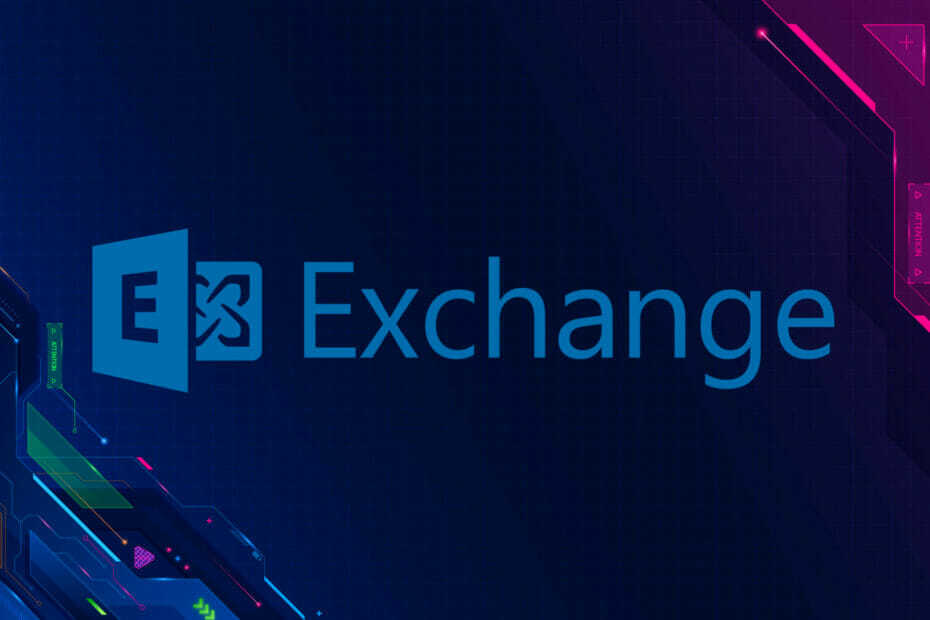
![การรีบูต Windows อยู่ระหว่างรอการติดตั้งก่อนหน้านี้ [แก้ไข]](/f/d40955886180a19714d71d9f01619edf.png?width=300&height=460)